
Სარჩევი:
- ავტორი John Day [email protected].
- Public 2024-01-30 10:18.
- ბოლოს შეცვლილი 2025-06-01 06:09.

თქვენ შეგიძლიათ წაიკითხოთ ეს და სხვა საოცარი გაკვეთილები ElectroPeak- ის ოფიციალურ ვებ - გვერდზე
ამ გაკვეთილში თქვენ შეისწავლით თუ როგორ გამოიყენოთ PIR მოძრაობის სენსორი მოძრაობის გამოსავლენად. ამ გაკვეთილის ბოლოს თქვენ შეისწავლით:
- როგორ მუშაობს PIR მოძრაობის სენსორები
- როგორ გამოვიყენოთ PIR სენსორები Arduino- სთან
- როგორ გამოვიყენოთ PIR სენსორები Raspberry Pi- სთან ერთად
ნაბიჯი 1: როგორ მუშაობს PIR მოძრაობის სენსორები

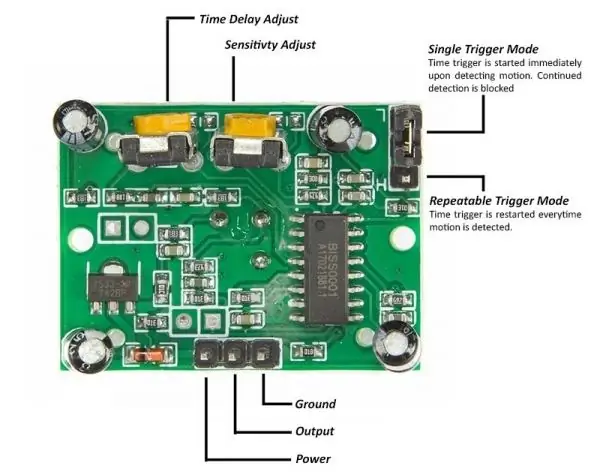
პასიურ ინფრაწითელ სენსორებს შეუძლიათ აღმოაჩინონ ობიექტების მოძრაობა, რომლებიც ასხივებენ IR სინათლეს (ადამიანის სხეულების მსგავსად). ამიტომ, ამ სენსორების გამოყენება უსაფრთხოების სისტემებში ადამიანის მოძრაობის ან დაკავების დასადგენად ძალიან ხშირია. ამ სენსორების საწყის დაყენებასა და დაკალიბრებას დაახლოებით 10 -დან 60 წამამდე სჭირდება.
HC-SR501- ის ინფრაწითელი გამოსახულების სენსორი არის ეფექტური, იაფი და რეგულირებადი მოდული გარემოში მოძრაობის გამოსავლენად. ამ მოდულის მცირე ზომა და ფიზიკური დიზაინი საშუალებას გაძლევთ მარტივად გამოიყენოთ იგი თქვენს პროექტში. PIR მოძრაობის გამოვლენის სენსორის გამომავალი შეიძლება პირდაპირ იყოს დაკავშირებული Arduino (ან რომელიმე მიკროკონტროლერის) ციფრულ ქინძისთავთან. თუ რაიმე მოძრაობა გამოვლინდა სენსორის მიერ, ეს პინის მნიშვნელობა დაყენდება "1" -ზე. დაფაზე არსებული ორი პოტენომეტრი საშუალებას გაძლევთ შეცვალოთ მგრძნობელობა და დააყოვნოთ დრო მოძრაობის გამოვლენის შემდეგ.
PIR მოდულებს აქვთ პასიური ინფრაწითელი სენსორი, რომელიც ამოიცნობს დატვირთვას და მოძრაობას ადამიანის სხეულიდან გამოსხივებული ინფრაწითელიდან. თქვენ შეგიძლიათ გამოიყენოთ ეს მოდული უსაფრთხოების სისტემებში, ჭკვიანი განათების სისტემებში, ავტომატიზაციაში და ა.შ. მათ აქვთ მინიმუმ Vcc პინი, GND პინი და ციფრული გამომავალი. ზოგიერთ ამ მოდულში არის სენსორზე ლინზის მსგავსი ბურთი, რომელიც აუმჯობესებს ხედვის კუთხეს.
ნაბიჯი 2: PIR სენსორის გამოყენება არდუინოსთან ერთად
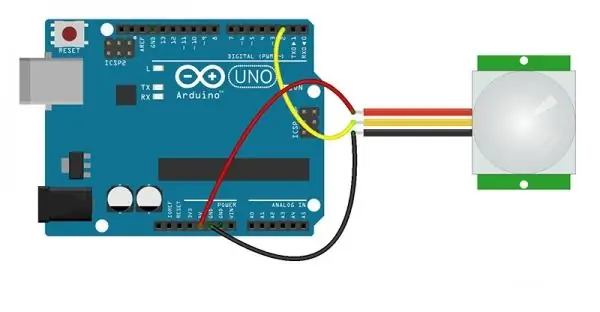
წრე
თქვენ შეგიძლიათ დაუკავშიროთ PIR გამომავალი ნებისმიერ ციფრულ პინს. ამ მოდულის უკან არის მხტუნავი. თუ მხტუნავს გადააყენებთ L პოზიციას, სენსორი ‘გადართვა’ (შეცვლის მდგომარეობას) მოძრაობის გამოვლენისას. ეს ნაკლებად სავარაუდოა, რომ იყოს ძალიან სასარგებლო პრაქტიკულ პროგრამებში. ამ რეჟიმს ეწოდება არა-გამომწვევი ან ერთჯერადი გააქტიურების რეჟიმი. მხტუნავის H პოზიციაზე გადატანა გამოიწვევს უფრო ჩვეულებრივ სენსორულ ლოგიკას. სენსორი ჩართულია მოძრაობის გამოვლენისას და გამორთულია ბოლო მოძრაობის გამოვლენიდან რამდენიმე ხნის შემდეგ. ეს სენსორი გადააყენებს ტაიმერს (რაც სხვაგვარად გამოირიცხებოდა გამომავალზე) ყოველ ჯერზე მოძრაობის გამოვლენისას; ეს შეიძლება გამოყენებულ იქნას, მაგალითად, ოთახის დაკავების განათების კონტროლისთვის, სადაც არ გსურთ, რომ შუქი აინთოს, სანამ მოწყობილობა გადატვირთულია. ამას ქვია გადაბრუნების რეჟიმი. (ან განმეორებითი გამშვები რეჟიმი). ამ მოდულის უკან ასევე არის ორი პოტენომეტრი. SENSITIVITY პოტენომეტრის შეცვლით შეგიძლიათ შეამციროთ ან გაზარდოთ სენსორის მგრძნობელობა (საათის ისრის მიმართულებით), ასევე TIME პოტენომეტრის შეცვლით მოძრაობის გამოვლენის შემდეგ გამომავალი ცვლილება შეიცვლება.
კოდი
თქვენ უნდა დაამატოთ ბიბლიოთეკა და შემდეგ ატვირთოთ კოდი. თუ პირველად მუშაობთ Arduino დაფაზე, უბრალოდ მიყევით ამ ნაბიჯებს: გადადით www.arduino.cc/en/Main/Software და ჩამოტვირთეთ თქვენი OS- ის პროგრამული უზრუნველყოფა. დააინსტალირეთ IDE პროგრამული უზრუნველყოფა ინსტრუქციის შესაბამისად.
- გაუშვით Arduino IDE და გაასუფთავეთ ტექსტური რედაქტორი და დააკოპირეთ შემდეგი კოდი ტექსტურ რედაქტორში.
- შეარჩიეთ დაფა ინსტრუმენტებსა და დაფებში, შემდეგ შეარჩიეთ თქვენი Arduino დაფა.
- შეაერთეთ Arduino თქვენს კომპიუტერთან და დააყენეთ COM პორტი ინსტრუმენტებსა და პორტში.
- დააჭირეთ ღილაკს ატვირთვა (ისრის ნიშანი).
- თქვენ მზად ხართ!
სათანადო დაკალიბრების მიზნით, არ უნდა მოხდეს მოძრაობა PIR სენსორის წინ 15 წამამდე (სანამ პინ 13 არ გამორთულია). ამ პერიოდის დასრულების შემდეგ, სენსორს აქვს მისი ნახვის არეალის სურათი და მას შეუძლია მოძრაობების გამოვლენა. როდესაც PIR სენსორი ამოიცნობს მოძრაობას, გამომავალი იქნება მაღალი, წინააღმდეგ შემთხვევაში, იქნება დაბალი.
ნაბიჯი 3: PIR სენსორის გამოყენება ჟოლოს პი
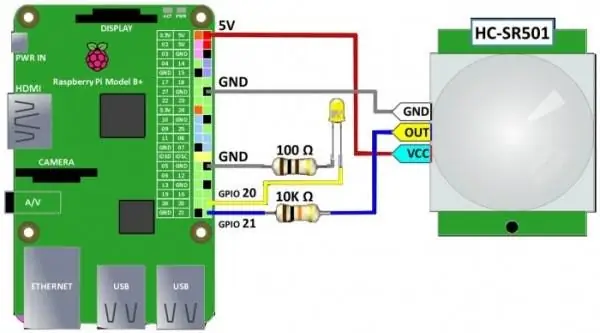
გაითვალისწინეთ წრე და გამოიყენეთ შემდეგი კოდი:
ნაბიჯი 4: პროექტების მაგალითი
გაინტერესებთ შემდგომი კითხვები? არ გამოტოვოთ ეს პროექტი:
მოძრაობისა და ჟესტების გამოვლენა არდუინოს და PIR სენსორის მიერ
ნაბიჯი 5: იყიდეთ PIR მოძრაობის სენსორი
შეიძინეთ PIR სენსორი ElectroPeak- დან
გირჩევთ:
როგორ გამოვიყენოთ PIR სენსორი და Buzzer მოდული - Visuino გაკვეთილი: 6 ნაბიჯი

როგორ გამოვიყენოთ PIR სენსორი და Buzzer მოდული - Visuino სახელმძღვანელო: ამ გაკვეთილში ჩვენ ვისწავლით თუ როგორ გამოიყენოთ PIR სენსორი და ზუზუნის მოდული ხმის გამოსცემისთვის ყოველ ჯერზე, როდესაც PIR სენსორი ამოიცნობს მოძრაობას. უყურეთ სადემონსტრაციო ვიდეოს
გაკვეთილი: როგორ გამოვიყენოთ მინი PIR მოძრაობის სენსორი HC-SR 505 Arduino UNO– ით: 3 ნაბიჯი

სახელმძღვანელო: როგორ გამოვიყენოთ მინი PIR მოძრაობის სენსორი HC-SR 505 Arduino UNO– სთან ერთად: აღწერა: ეს გაკვეთილი გაჩვენებთ რამდენიმე მარტივ ნაბიჯს იმის შესახებ, თუ როგორ გამოიყენოთ მოძრაობის სენსორული მოდული Arduino Uno– ს გამოყენებით. ამ გაკვეთილის ბოლოს თქვენ მიიღებთ შედარების შედეგს, როდესაც სენსორს შეუძლია ამოიცნოს მოძრაობა და ვერ ამოიცნოს რაიმე მოძრაობა
Arduino დაფუძნებული PIR მოძრაობის სენსორი: 4 ნაბიჯი
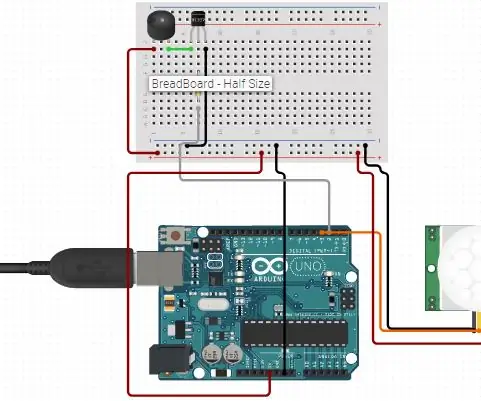
Arduino დაფუძნებული PIR მოძრაობის სენსორი: ამ პროექტის დახმარებით თქვენ შეგიძლიათ აკონტროლოთ მაღალი მდგომარეობა და მგრძნობელობა PIR
PIR მოძრაობის სენსორი: 5 ნაბიჯი

PIR მოძრაობის სენსორი: პასიური ინფრაწითელი სენსორი (PIR სენსორი) არის ელექტრონული სენსორი, რომელიც ზომავს ინფრაწითელ (IR) სინათლეს, რომელიც გამოსხივება მისი ხედვის არეებიდან. ისინი ყველაზე ხშირად გამოიყენება PIR– ის მოძრაობის დეტექტორებში. PIR სენსორები ჩვეულებრივ გამოიყენება
როგორ გამოვიყენოთ Mac ტერმინალი და როგორ გამოვიყენოთ ძირითადი ფუნქციები: 4 ნაბიჯი

როგორ გამოვიყენოთ Mac ტერმინალი და როგორ გამოვიყენოთ ძირითადი ფუნქციები: ჩვენ გაჩვენებთ თუ როგორ გახსნათ MAC ტერმინალი. ჩვენ ასევე გაჩვენებთ ტერმინალის რამდენიმე მახასიათებელს, როგორიცაა ifconfig, დირექტორიების შეცვლა, ფაილების წვდომა და arp. Ifconfig საშუალებას მოგცემთ შეამოწმოთ თქვენი IP მისამართი და თქვენი MAC რეკლამა
